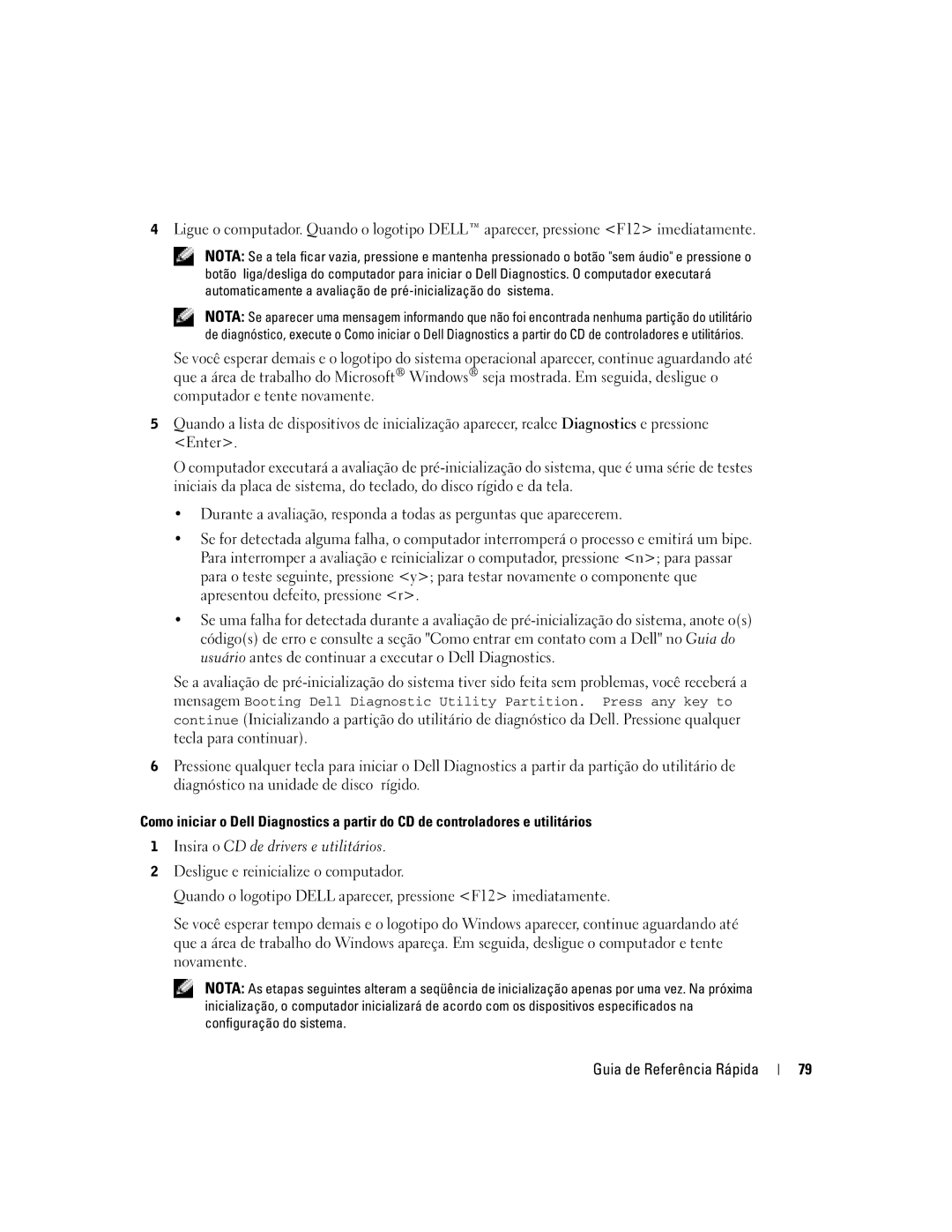D610 specifications
The Dell D610 is a versatile and reliable laptop that was designed to meet the needs of business professionals and home users alike. Introduced during the mid-2000s, the D610 is part of Dell’s Latitude series, known for its durability and performance. This model is equipped with a range of features that make it suitable for various tasks, from office applications to multimedia usage.One of the standout characteristics of the Dell D610 is its sturdy build quality. The chassis is designed to withstand the rigors of daily use, making it a reliable companion for users on the go. The laptop features a 14.1-inch display, which strikes a balance between portability and screen real estate. The resolution typically found in the D610 is 1024 x 768 pixels, providing adequate clarity for most everyday tasks.
Under the hood, the Dell D610 is powered by Intel's Pentium M processors, which deliver good performance while maintaining energy efficiency. This allows for longer battery life, a crucial factor for mobile users. The laptop generally comes with various configurations of RAM, commonly up to 2GB, which supports multitasking capabilities.
In terms of graphics, the D610 utilizes integrated Intel graphics, making it suitable for basic graphic tasks and video playback. While it may not be the best option for high-end gaming, it can handle everyday computing needs with ease. The inclusion of a CD/DVD drive ensures that users can easily access media and installation discs.
Connectivity options on the D610 are robust for its time, featuring several USB ports, a VGA port for external displays, and an Ethernet port for wired network connections. Additionally, many models come with built-in Wi-Fi capabilities, allowing for seamless wireless internet access.
The Dell D610 runs on the Windows operating system, making it compatible with a wide range of software applications. Its combination of features, performance, and durability has resulted in a loyal user base, particularly among those who require a reliable and efficient laptop for work or school.
In summary, the Dell D610 remains a noteworthy entry in the history of portable computing. Its solid construction, decent performance, and user-friendly design catered well to the needs of professionals during its prime, ultimately establishing it as a dependable choice in business environments.